So verwenden Sie Google Assistant auf Ihrem Mac (ernsthaft)

Seien wir ehrlich: Siri für Mac ist nicht so aufregend, wie wir es uns vorgestellt haben. Es gibt keinen wirklich schnellen Weg, den virtuellen Assistenten auszulösen, und aus irgendeinem Grund fühlt sie sich langsamer auf einem Mac als auf Ihrem Telefon.
Es stellt sich heraus, dass Siri nicht der einzige Assistent ist, den Sie auf macOS ausprobieren können : Dank MacAssistant können Sie Google Assistant auch ausprobieren. Dieser inoffizielle Client für Google API ist nicht perfekt, aber er kann Fragen wirklich schnell beantworten. Selbst wenn Sie Siri für Mac lieben, lohnt es sich, diese Anwendung zu testen, um zu sehen, wie reaktionsfähig der virtuelle Assistent von Google sein kann.
Gehen Sie zunächst zur MacAssistant-Versions-Seite und laden Sie die neueste ZIP-Datei herunter. Sie können die Archivierung einfach aufheben, indem Sie darauf klicken und dann in Ihren Anwendungsordner ziehen.
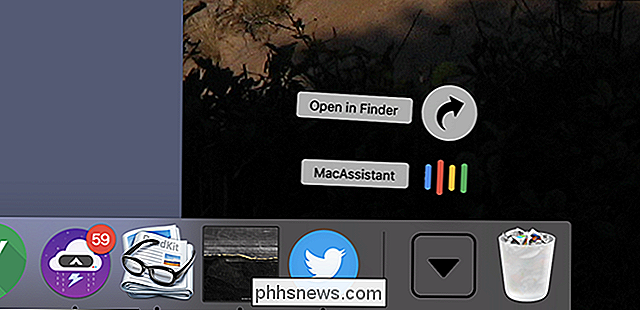
VERWANDT: So öffnen Sie Apps von "Nicht identifizierten Entwicklern" auf Ihrem Mac
Sie müssen wissen, wie Sie Apps öffnen nicht identifizierte Entwickler, um das Programm zu starten (Klicken Sie dazu bei gedrückter Ctrl-Taste auf das Symbol und dann auf "Öffnen" und anschließend im Popup-Fenster auf "Öffnen".)
Der Mac-Assistent wird in der Menüleiste ausgeführt. Wenn Sie das erste Mal auf das Symbol der Menüleiste klicken, werden Sie aufgefordert, sich bei Ihrem Google-Konto anzumelden.
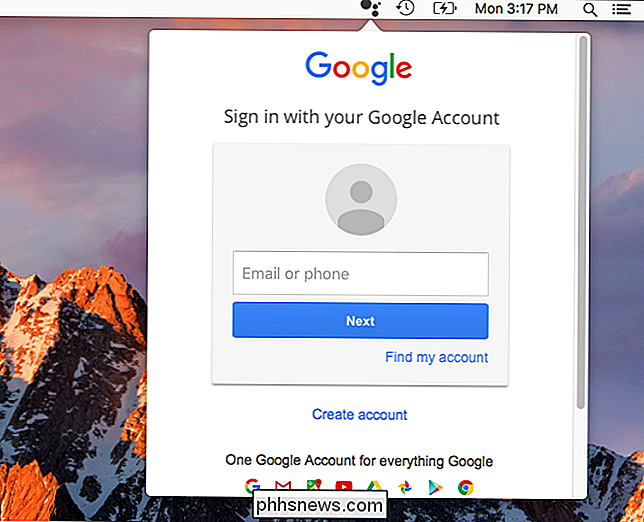
Danach wird im Popup-Fenster ein Mikrofon angezeigt. Tippen Sie darauf, um mit Google Assistant zu sprechen. Sie können den Assistenten auch auslösen, indem Sie zweimal auf die linke Befehlstaste tippen.
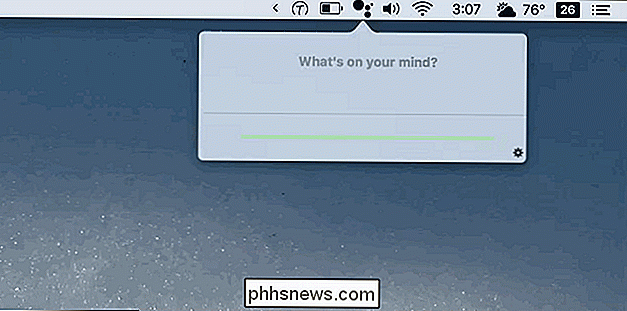
Es gibt nicht viel visuelles Feedback: Sie werden die Wörter sehen, die Sie transkribiert haben, und das ist es auch schon. Zum Zeitpunkt des Schreibens gibt es keine Möglichkeit, dass die Anwendung Ihnen Dinge visuell anzeigt, und Sie werden nicht die Dateisystemintegration wie Siri erhalten. Sie können Fragen stellen, und das ist es.
Trotzdem ist es bemerkenswert, wie schnell dieses Werkzeug auf Sprache reagieren kann. Ich fragte nach dem Wetter, nach meinem Kalender und nach obskuren Fragen über die Führer der Welt und bekam sofort Antworten. Ich habe sogar gefragt, wie viele Esslöffel in einer Vierteltasse sind und habe es gleich herausgefunden (es sind vier). Geben Sie eine Einstellung und vergleichen Sie Googles Antworten mit denen von Siri. Nichts ist perfekt, aber es kann Spaß machen, die beiden zu vergleichen, also viel Spaß.

So prüfen Sie, ob Secure Boot auf Ihrem PC aktiviert ist
Auf modernen PCs, die mit Windows 8 oder 10 ausgeliefert wurden, ist die Funktion Secure Boot standardmäßig aktiviert. Dadurch bleibt Ihr System sicher, aber Sie müssen möglicherweise Secure Boot deaktivieren, um bestimmte Versionen von Linux und älteren Windows-Versionen auszuführen. So sehen Sie, ob Secure Boot auf Ihrem PC aktiviert ist: Statt neu zu starten und in Ihrem UEFI-Firmware- oder BIOS-Einstellungsbildschirm herumzustöbern, finden Sie diese Informationen in Windows selbst.

So verwenden Sie Apple Music auf Ihrem Sonos
Obwohl Apple einen schlechten Ruf hat, wenn es gut mit den anderen Kindern spielt, sind einige Dienste wie Apple Music sehr plattformübergreifend. Sie können es sogar auf Ihrem Sonos Smart-Lautsprecher einrichten. So geht's. Vorbereitungen Um mit Apple Music auf einem Sonos zu beginnen, benötigen Sie zunächst einige Dinge: Ein Sonos-Lautsprecher, der eingerichtet und mit Ihrem WLAN-Netzwerk verbunden ist.



